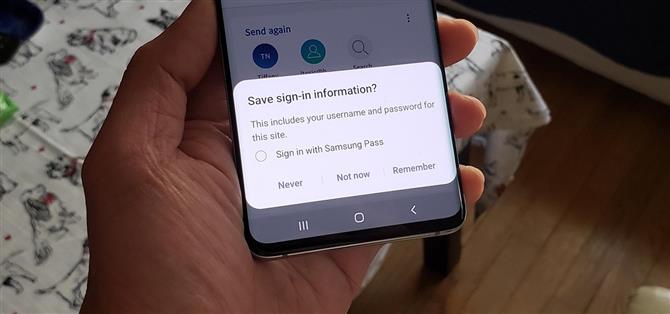コンピューターでGoogle Chromeを使用している場合、ブラウザーが常にプロンプトを表示するので、間違いなく大量のパスワードを保存しています。ただし、Samsungはデフォルトでスマートフォンで独自のパスワードサービスを使用しているため、Chromeパスワードを使用してGalaxyのアプリやサイトにログインする場合は、設定を変更する必要があります.
開始するには、設定アプリに移動し、[全般管理]をタップして、次のページで[言語と入力]を選択します.


そこから、「オートフィルサービス」を押して、「歯車アイコンではなく」「オートフィルサービス」というテキスト自体をタップします。次に、「Google」をデフォルトのパスワードサービスとして設定し、確認プロンプトで「OK」をクリックして終了します.
- お見逃しなく:サムスンの隠し画面レコーダーを1つのUI 2で使用する


Chromeでウェブサイトのパスワードを保存し、そのウェブサイトにAndroidのアプリがある場合、簡単にログインできます。ユーザー名フィールドをタップするだけで、ユーザー名の候補ボックスが表示されます。それをタップしてから、パスワードフィールドを選択し、同じことを行います.


認証情報が自動入力されるので、その後は「ログイン」をタップするだけです。さらに良いことに、ユーザー名とパスワードがGoogle Chromeに保存されている場合、NetflixやSpotifyなどのいくつかのアプリが自動的にログインします。.
この記事は、スマートフォンのプライバシーとセキュリティに関するAndroid Howの特別取材中に作成されました。プライバシーとセキュリティのシリーズ全体をご覧ください.
- Facebook、Twitter、Reddit、Pinterest、またはFlipboardでAndroidを入手する
- Android How ‘の毎日のAndroid専用ニュースレターに登録する
- Android How to YouTubeの最新ビデオを購読する
Amboy Manalo / Android Howによるカバー画像、スクリーンショット、GIF